在指定的文件夹中管理扫描图像
本节对如何保存扫描图像文件到指定的文件夹。
保存在网络共享文件夹中的扫描图像文件可与其他文件夹共享。此外,可以方便的通过电子邮件消息通知其他用户有关目的地文件夹路径,因为在消息中自动包括该路径。
提示
会将默认电子邮件程序用于连接的电子邮件程序。
即使是默认的电子邮件程序也可能不会与ScanSnap Manager正确连接。在此情况下,请联系该电子邮件软件的制造商。
有关设置要连接的电子邮件程序详情,请参阅电子邮件程序设置。
- 单击快速菜单中的[Scan to Folder]图标
 。
。- 即显示[Scan to Folder]窗口。
- 在预览区检查扫描图像。
在[Scan to Folder]窗口,可以更改文件名或是目的地文件夹,然后指定是否在通知其他用户的电子邮件中包含目的地文件夹路径。
有关[Scan to Folder]窗口的详情,请参阅ScanSnap Manager帮助。
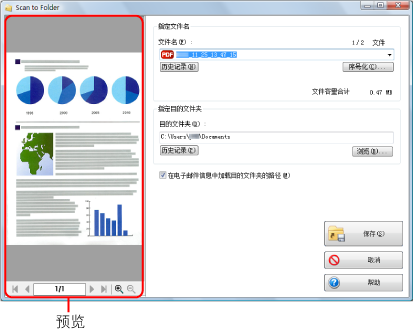
- 单击[保存]按钮。
- 扫描的图像文件即保存到指定的文件夹。
提示如果在[Scan to Folder]窗口选择了[在电子邮件信息中加载目的文件夹的路径]复选框,会显示出新的发送消息窗口、上面列有保存文件的目的地文件夹的路径。
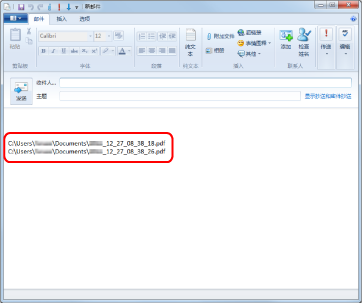
注意
- 从快速菜单显示后,到[Scan to Folder]窗口关闭之前为止,无法进行扫描。扫描下一个文档之前请先关闭[Scan to Folder]窗口。
- 在显示快速菜单后且在关闭[Scan to Folder]窗口之前,请勿在其他应用程序中移动、删除或重命名扫描图像。
提示
个人设置也可用于连接功能。详情请参阅个人设置。